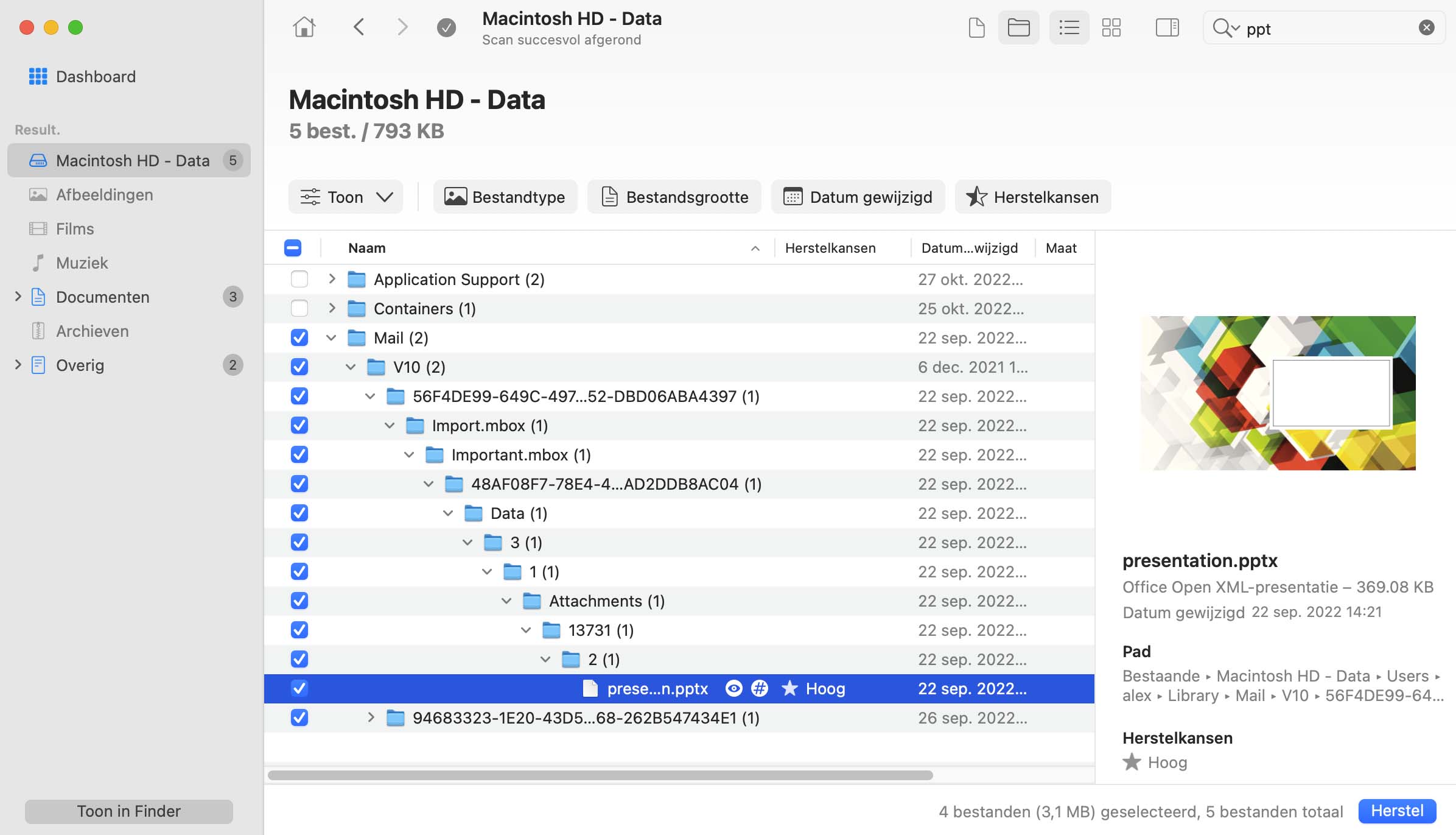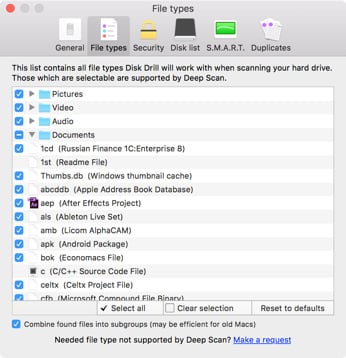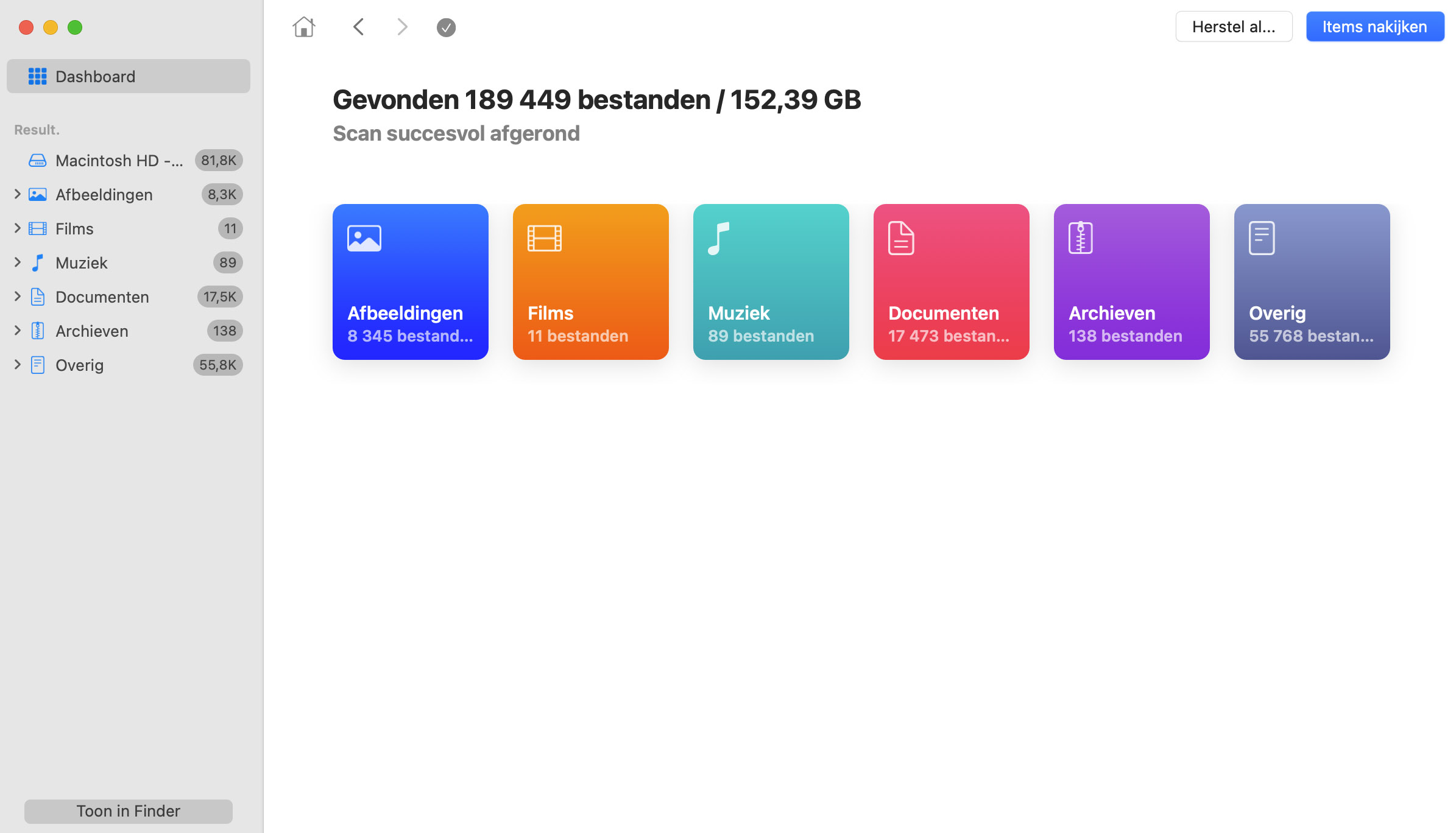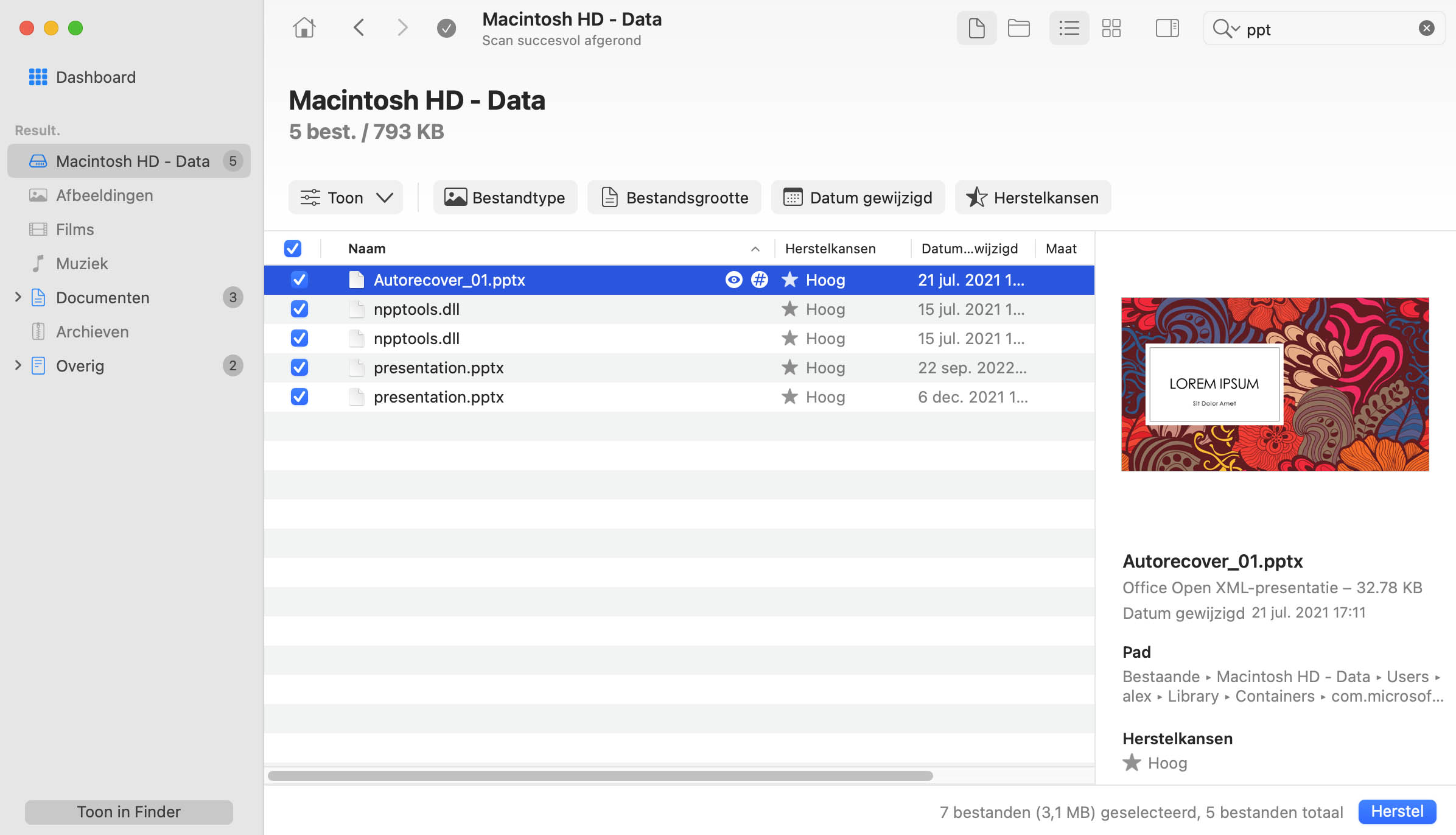Vink vervolgens het vakje naast het presentatiebestand dat je nodig hebt, onder Documents, aan (PPT en PPTX voor PowerPoint, KEY voor Keynote, ODP voor OpenOffice, enz.).
Hoe PPT-bestand te Herstellen op Mac OS X
Een belangrijke Powerpoint- of Keynote-presentatie verliezen kan rampzalig zijn. Maar gegevensherstel van presentaties op je Mac is mogelijk – en Disk Drill kan helpen.